折腾了好几回,才搞定,总结下
正文
首先进入github官网进行注册,对于一些英语小白,
那么谷歌浏览器和百度翻译可以帮助你!
注册完了,登录增加一些主页信息就搞定了,
你就拥有一个属于你自己的github。
| gitHub是一个面向开源及私有软件项目的托管平台,因为只支持git 作为唯一的版本库格式进行托管,故名gitHub。 |
新建仓库
进入你的github新建一个仓库(repository)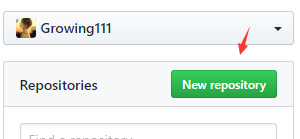
然后新建仓库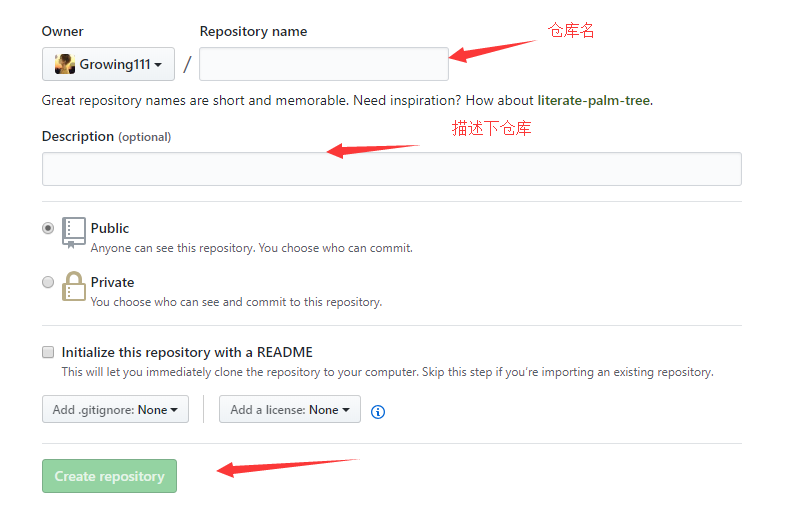
接下来就在git官网下载git,并安装。
安装成功后,鼠标右键会多git Bash Here,或者cmd输入 git –version
创建SSH
接下来生成一个本地ssh key
进入git输入
| ssh-keygen-t rsa-C “your_email@youremail.com“ |
然后就可以看到下面的图,第一个箭头处直接回车,第二个箭头处是输入你SSH key密码
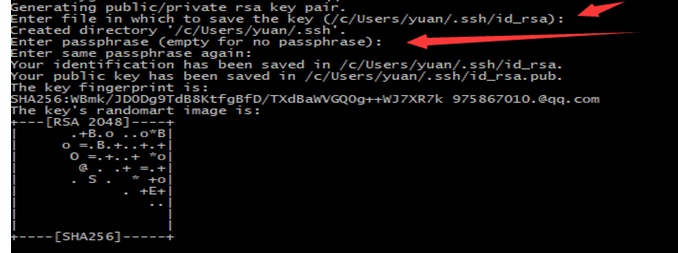
然后就会在C:\Users\administrator路径下生成一个.ssh文件夹。
接下来要在github上创建一个SSH key,将本地的key复制进去。
进入github界面点击右上角头像,然后进入Setting,点击左边的 SSH and GPG keys
然后点击New SSH keys新建一个,title随便写。
key值就复制.ssh文件夹里id_rsa.pub文件里的信息(记事本打开);然后add SSh key,这样就创建完成了。
下面测试下ssh是否安装成功,进入git bash上输入
| ssh -T git@github.com |
出现successfully字样说明成功了,
接下来设置用户和email。
| git config –global user.name “你的用户名” git config –global user.email “你的邮箱” |
这样就建好了本地与github仓库的联系。
上传
接下来就是上传本地项目到github仓库里了,
首先找个盘下或者文件夹下,然后进入git bash下
| git clone 仓库路径 |
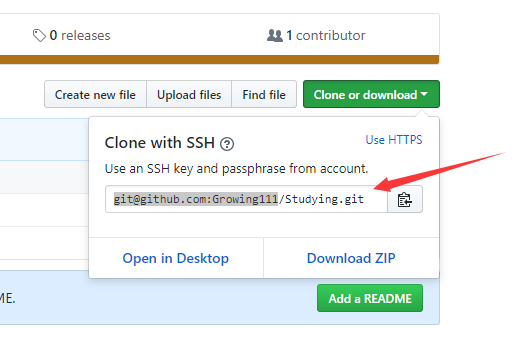 然后刷新文件夹,你会发现新建了一个以仓库名为文件夹名的文件夹
然后刷新文件夹,你会发现新建了一个以仓库名为文件夹名的文件夹这样你就把github仓库拷贝到了本地,然后将你需要上传的文件加入到这个文件夹。
添加成功后,在文件夹里git bash here输入
| git add -A git commit -m “标记内容” |
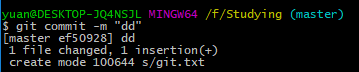
最后上传
| git push |